Publicado el 30 de Septiembre del 2018
1.906 visualizaciones desde el 30 de Septiembre del 2018
2,0 MB
41 paginas
Creado hace 8a (17/05/2017)
Introducción a la operación de Computadoras Personales
Departamento de Cs. e Ing. de la Computación
Universidad Nacional del Sur
UNIDAD 6
PLANILLA DE CÁLCULOS: EXCEL 2016
�Introducción a la operación de Computadoras Personales
Tabla de contenido
Planilla de cálculos: Excel 2016 .............................................................................................................. 2
Conceptos básicos .................................................................................................................................. 4
Operaciones ....................................................................................................................................... 6
1
Fórmulas ........................................................................................................................................ 6
Copiado de fórmulas: referencias absolutas y relativas .................................................................. 11
Errores en el ingreso de los datos .................................................................................................... 12
Consejos útiles para evitar introducir errores ............................................................................. 14
Un ejemplo simple: fórmulas básicas y formatos ................................................................................ 15
Formato Condicional ........................................................................................................................ 17
Gráficos ................................................................................................................................................ 19
Principales elementos de un gráfico ................................................................................................ 19
¿Cómo elegir el tipo de gráfico adecuado? ..................................................................................... 21
Pestañas Datos y Fórmulas .................................................................................................................. 23
Orden y Filtros de Datos .................................................................................................................. 23
Fórmulas .......................................................................................................................................... 27
Nombres en fórmulas ...................................................................................................................... 29
Auditoría de fórmulas ...................................................................................................................... 31
Rastrear precedentes y dependientes ......................................................................................... 31
Tablas Dinámicas .................................................................................................................................. 32
Diseño y creación de una tabla dinámica ........................................................................................ 33
Modificación de operaciones ........................................................................................................... 36
Cambios en el diseño de la tabla ..................................................................................................... 36
Filtros en Tablas Dinámicas .............................................................................................................. 37
Agrupar y desagrupar campos ......................................................................................................... 38
Gráficos Dinámicos .......................................................................................................................... 40
Departamento de Ciencias e Ingeniería de la Computación – Universidad Nacional del Sur
�Planilla de Cálculos: Excel 2016
Planilla de cálculos: Excel 2016
Las hojas de cálculo se utilizan para trabajar de manera simple e intuitiva con cualquier operación
que involucre números. Para ello se usa una cuadrícula donde en cada celda se pueden introducir
números, letras o símbolos. Por ejemplo, para sumar una serie de números sólo tenemos que
introducirlos uno debajo de otro, igual que como haríamos en un papel, colocar el cursor en la
celda donde irá el resultado y decirle al programa que queremos hacer la suma de todos esos
números (ya veremos más adelante cómo se hace exactamente, es muy fácil).
Si bien uno podría pensar que para hacer una suma es mejor utilizar una calculadora debemos
tener en cuenta qué ocurriría si nos equivocamos al introducir un número en una suma de 20
números… Tendríamos que volver a introducirlos todos! Si estamos usando una planilla de cálculo,
simplemente corregimos el dato y automáticamente se vuelve a calcular todo. Ahí está una de las
claves de la utilidad de este tipo de aplicaciones: el recalculo automático.
En particular, Excel 2016 es una aplicación que permite crear y manipular hojas de cálculo. Esta
herramienta se encuentra integrada en el conjunto de programas Microsoft Office. Por esta razón el
hecho de haber utilizado Word conllevará a que nos resulte familiar el uso de Excel, ya que muchos
íconos y comandos funcionan de forma similar en todos los programas de Office.
Como podemos ver en la Figura 1, de las componentes generales que conocíamos dentro del
entorno de Word, casi todas son compartidas con Excel (área de trabajo, cinta de opciones, barra
de acceso rápido, barra de título y de estado), cambiando principalmente en la nueva aplicación las
opciones provistas en la Cinta de Opciones. Además, se agregan dos características propias de una
planilla de cálculos que son: un cuadro de nombres, donde queda indicado cuál es la celda activa, y
una barra de fórmulas. Por otro lado, también podemos observar que en lugar de tener una hoja en
blanco como teníamos en el procesador de texto, tenemos celdas pertenecientes a hojas.
Cada vez que se inicia la ejecución de Excel, se abre una planilla de cálculo en blanco con una hoja y
aparece en pantalla una ventana similar a esta. Si varias planillas están abiertas simultáneamente,
cada una tendrá su propia ventana.
Nuevamente contamos con el concepto de ficha o pestaña. A continuación veremos las
herramientas de Excel específicas para planillas de cálculo, dejando de lado las que ya hemos visto
y son compartidas con el procesador de textos.
Es importante destacar que en este apunte no se recorrerán de manera extensiva todas las
opciones de cada ficha. Algunas, las que tienen que ver con el manejo del texto y con la ficha
Archivo, fueron abordadas en el módulo anterior. La mayoría de las específicas de planilla de
cálculo se explicarán en la teoría. Otras serán vistas solo en la práctica. El resto se dejarán para ser
investigadas por los alumnos, ya que se pretende lograr que adquieran la capacidad de aprender a
manejar algunas herramientas a partir de la correcta utilización de la ayuda de la aplicación.
�Introducción a la operación de Computadoras Personales
a
l
i
f
e
d
s
o
r
e
m
ú
N
Letras de Columna
Cuadro de Nombres
Barra de fórmulas
Celda seleccionada
Hojas de trabajo
Figura 1. Ventana de Excel
3
Departamento de Ciencias e Ingeniería de la Computación – Universidad Nacional del Sur
�Planilla de Cálculos: Excel 2016
Conceptos básicos
Un libro de trabajo está compuesto por varias hojas de cálculo (al abrir un libro nuevo, por defecto,
tiene una hoja nombrada “Hoja 1”), cada una de las cuales contiene 16.384 columnas identificadas
con letras (A B … Z, AA AB ... AZ, BA BB ... XFC XFD) y 1.048.576 filas (que se representan desde el
número 1 hasta el 1.048.576). La intersección de una columna y una fila se denomina CELDA y se
identifica por la letra correspondiente a la columna y el número correspondiente a la fila (por
ejemplo, en la Figura 2 vemos seleccionada la celda C5). Al posicionarnos en una celda
determinada, su nombre aparece en el cuadro de nombres y en la barra de fórmulas se puede ver
su contenido. Cabe destacar que el nombre completo de la celda incluye el nombre de la hoja en la
que se encuentra. En este caso, el nombre completo se debería referir como: hoja1!C5. De esta
manera, tenemos un modo de hacer referencia a celdas en otras hojas dentro de la planilla.
Figura 2. Ejemplo de celda
Cada celda puede contener un dato o una operación, que deben ser ingresados dentro de la celda
activa que es la celda donde recae la actividad en un momento dado, también llamada actual o
seleccionada (en la Figura 2 sería la celda C5). Básicamente, se pueden introducir cuatro tipos de
datos: Texto, Numéricos, de Fecha y Hora, y Operaciones.
Datos de tipo texto: Cualquier combinación de letras, números y símbolos. Como se
muestra en el ejemplo de la figura, al visualizarlos en la celda estos datos se verán alineados hacia
la izquierda.
Datos Numéricos: Son constantes numéricas (valores). Al introducir en una celda un valor
numérico con más de once dígitos, automáticamente queda expresado en notación científica
dentro de ella. Al visualizar en la celda, estos datos se verán alineados hacia la derecha.
Fecha/Hora: Un dato tipo fecha/hora es tratado
internamente como un número,
correspondiendo a cada fecha el número equivalente al de días transcurridos desde el 1 de Enero
de 1.900 hasta la fecha en cuestión. A la hora le corresponde la fracción resultado de dividir el
número de segundos transcurridos desde las
 Crear cuenta
Crear cuenta
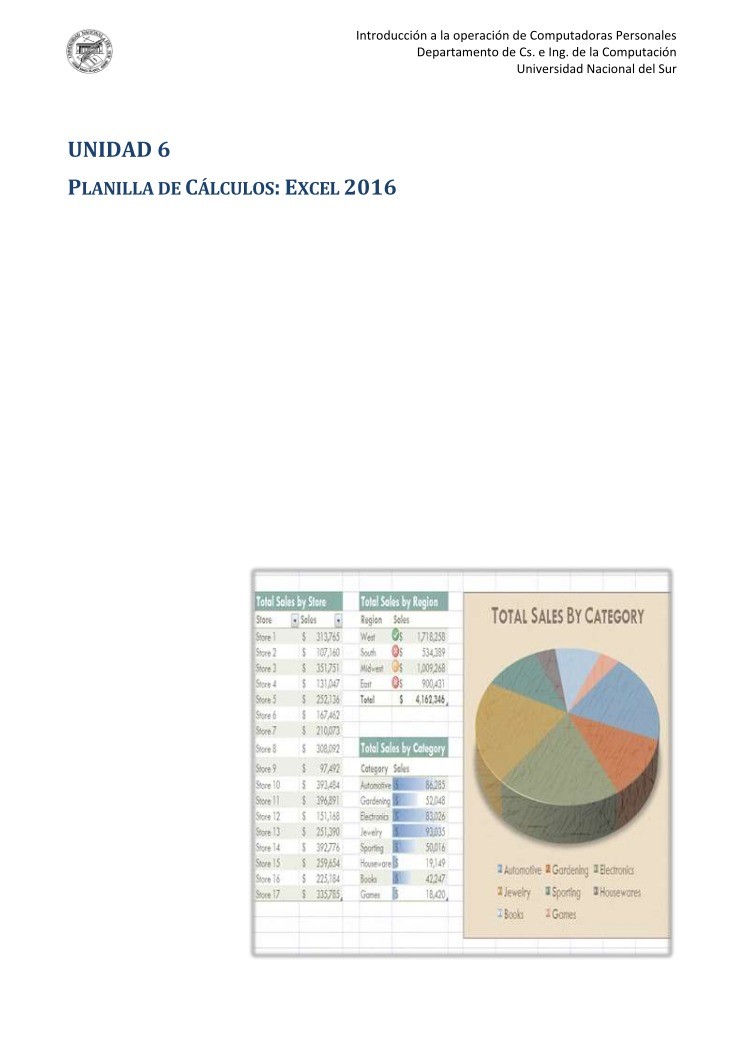

Comentarios de: Unidad 6 - Planilla de cálculos: Excel 2016 (0)
No hay comentarios